

Deezer Music Converter
«Warum kann ich alle heruntergeladenen Songs von Deezer nicht mehr anhören, nachdem ich mein Abonnement gekündigt habe? Wie kann ich es beheben?»
Tatsächlich wird das obige Problem durch das abgelaufene Abonnement verursacht. Wie alle Musik-Streaming-Dienste gibt ein Deezer Premium-Abonnement Nutzer*innen das Recht, während der Abonnementlaufzeit Songs für die Offline-Wiedergabe herunterzuladen. Aber sobald das Abonnement abläuft, können auch die heruntergeladenen Inhalte nicht mehr verwendet werden. Wie kann man Deezer-Downloads auch nach Kündigung des Abonnements spielbar machen? In diesem Artikel findest du einige Tipps.

Über die Deezer App heruntergeladene Deezer Musik ist durch ein spezielles Format geschützt. Dies führte auch dazu, dass Nutzer*innen die heruntergeladene Musik nicht verschieben konnten, um sie auf anderen Playern abzuspielen, und der Download war nach der Kündigung des Abonnements nicht mehr verfügbar. Aus dieser Perspektive können wir erwägen, das spezielle Format von Deezer-Musik vor Ablauf des Abonnements in andere Formate umzuwandeln. Dafür brauchen wir einen professionellen Musikkonverter, Deezer Music Converter.
Deezer Music Converter kann die Songs von Deezer schnell lesen und in das MP3- / AAC- / WAV- / FLAC- / AIFF- / ALAC-Format konvertieren können. Die Klangqualität kann bis zu Hi-Fi und gleichzeitig die wichtige ID3-Tags werden nach der Konvertierung in die Audiodatei eingebettet. Beim Konvertieren aktiviert dieses Programm 10X Geschwindigkeit, damit du viel Zeit sparen kannst. Im Folgenden werden die Schritte zum Konvertieren von Deezer-Musik erklärt.
Hauptfunktionen von Deezer Music Converter:

 Songs von Deezer herunterladen.
Songs von Deezer herunterladen. Musik als MP3/AAC/FLAC/WAV/AIFF/ALAC speichern.
Musik als MP3/AAC/FLAC/WAV/AIFF/ALAC speichern. Hi-Fi-Klangqualität unterstützen.
Hi-Fi-Klangqualität unterstützen. ID3-Tags nach der Konvertierung in die Musikdatei einbetten.
ID3-Tags nach der Konvertierung in die Musikdatei einbetten. 100% Virenfrei und ohne Plug-in.
100% Virenfrei und ohne Plug-in.Klicke zuerst auf die Download-Schaltfläche oben, um das Installationspaket von Deezer Music Converter herunterzuladen. Führe es nach Abschluss der Installation auf deinem Computer aus.
Schritt 1Ausgabeformat, Ausgabequalität usw. einstellen
Nachdem du den Deezer Webplayer im Programm geöffnet hast, schließt du die Anmeldung des Deezer-Kontos ab, um die Deezer-Musikbibliothek zu erhalten. Dann navigierst du zum Einstellungsfenster, indem du auf das Zahnrad-Symbol rechts oben klickst.
In dem Einstellungsfenster kannst du das Ausgabeformat (MP3 / AAC / WAV / FLAC / AIFF / ALAC), die Bitrate (320kbps, 256kbps, 192kpbs und 128kbps), den Ausgabeordner usw. einstellen. Wenn alles fertig eingestellt wird, schließt du das Fenster. Die Änderungen werden sofort wirksam.
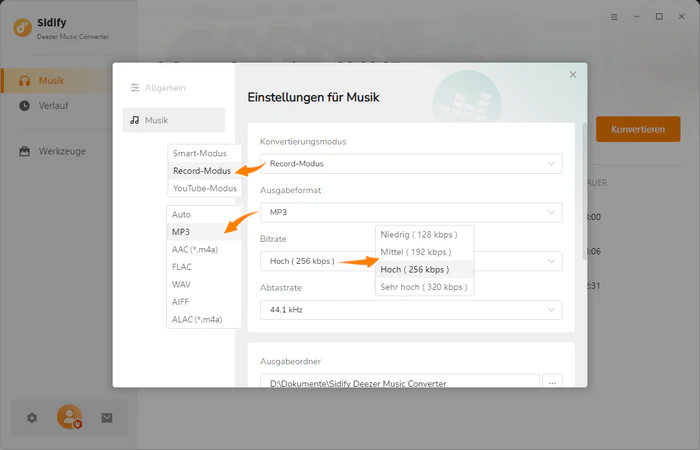
Schritt 2Deezer-Musik importieren
Wähle eine Playlist oder ein Album im Webplayer und öffne es. Dann klicke auf den blauen Button „Zur Hinzufügen klicken“. Ein neues Fenster öffnet sich und zeigt alle Songs in der Playlist oder im Album. Alle Songs sind standardmäßig ausgewählt. Wenn du einen Song nicht konvertieren möchtest, deaktivierst du einfach den Songtitel.
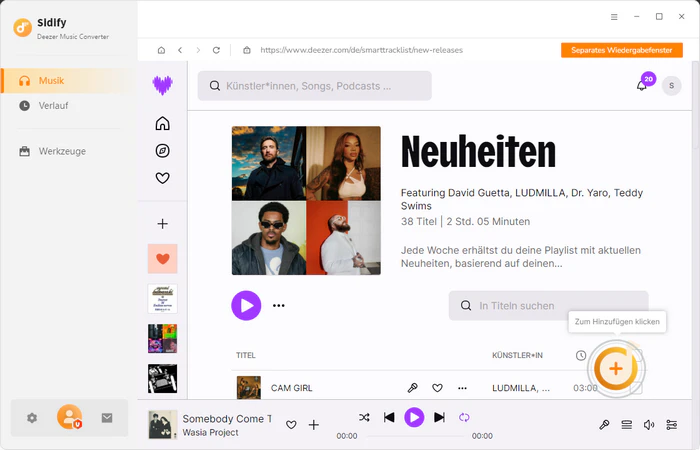
Schritt 3Deezer-Musik konvertieren
Jetzt klickst du auf den Konvertierungsbutton, um die Konvertierung zu starten. Mit der 10x Geschwindigkeit wird die Konvertierung schneller abgeschlossen als mit gewöhnlicher Konvertierungssoftware.
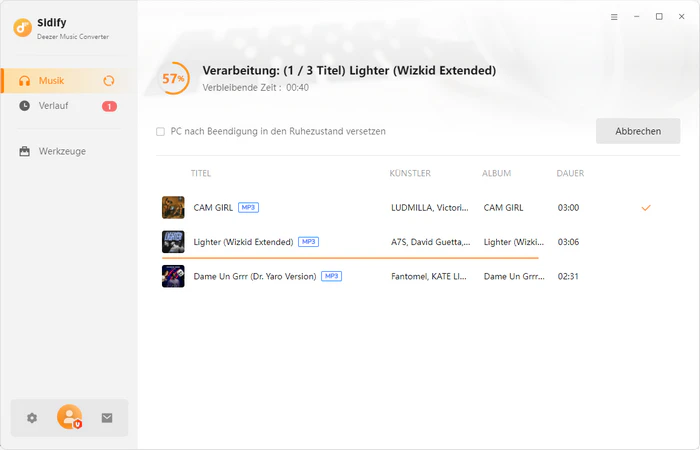
Finde die konvertierten Deezer-Songs im Ausgabeordner. Sie können jetzt nach der Kündigung des Abonnements auch abgespielt werden.
Neben der Konvertierungsmethode können wir auch die traditionelle Methode in Betracht ziehen - die Aufzeichnung. In der heutigen rasanten Entwicklung der Technologie finden wir auch einige intelligente Aufnahmesoftware, wie z. B. AudiCable Audio Recorder. Es kann den Anfang und das Ende eines Songs intelligent identifizieren, sodass die Nutzer*innen nicht ständig vor dem Computer sitzen müssen. Darüber hinaus können auch die ID3-Tags des Songs identifiziert werden, und Personen müssen die ID3-Tags-Informationen des Songs nicht mehr manuell eingeben, nachdem die Aufnahme abgeschlossen ist.
Hauptfunktionen von AudiCable Audio Recorder:
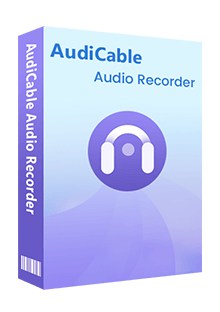
 Titel, Playlist, Album von Deezer herunterladen.
Titel, Playlist, Album von Deezer herunterladen. Musik als MP3/AAC/FLAC/WAV/AIFF/ALAC speichern.
Musik als MP3/AAC/FLAC/WAV/AIFF/ALAC speichern. Die Klangqualität bis zu 320kpbs.
Die Klangqualität bis zu 320kpbs. ID3-Tags jedes Songs automatisch nach der Konvertierung beibehalten.
ID3-Tags jedes Songs automatisch nach der Konvertierung beibehalten. Spotify, Apple Music, Tidal, SoundCloud, Line, YouTube Music, Pandora usw. auch unterstützen.
Spotify, Apple Music, Tidal, SoundCloud, Line, YouTube Music, Pandora usw. auch unterstützen.Die Nutzung dieses intelligenten Tools AudiCable Audio Recorder ist ebenfalls einfach. Folge den unteren Schritten:
Schritt 1 Starte AudiCable Audio Recorder nach der Installation auf deinem Computer. Auf der Hauptschnittstelle von AudiCable kannst du Deezer direkt finden. Klicke darauf, dann wird der Deezer Webplayer in einem neuen Fenster angezeigt. Du musst dich auch mit deinem Konto bei Deezer anmelden.
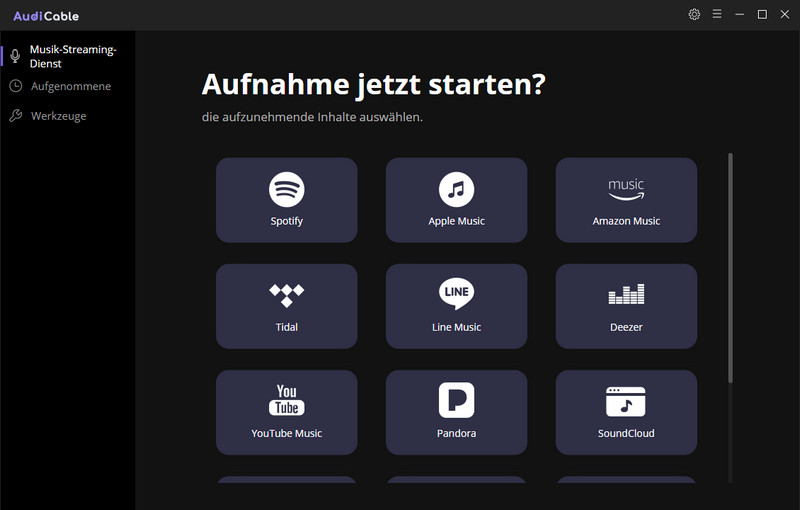
Schritt 2Bevor du einen Song zur Aufnahme abspielst, musst du zuerst das Ausgabeformat einstellen. Suche die Zahnradschaltfläche in der oberen rechten Ecke von AudiCable und klicke darauf. Es öffnet sich das Einstellungsfenster, in dem du Ausgabeformat (MP3, AAC, WAV, FLAC, AIFF, ALAC), Ausgabequalität (320kbps, 256kbps, 192kbps, 128kbps) und Ausgabepfad einstellen kannst. Die Einstellungen werden nach dem Schließen des Fensters wirksam.
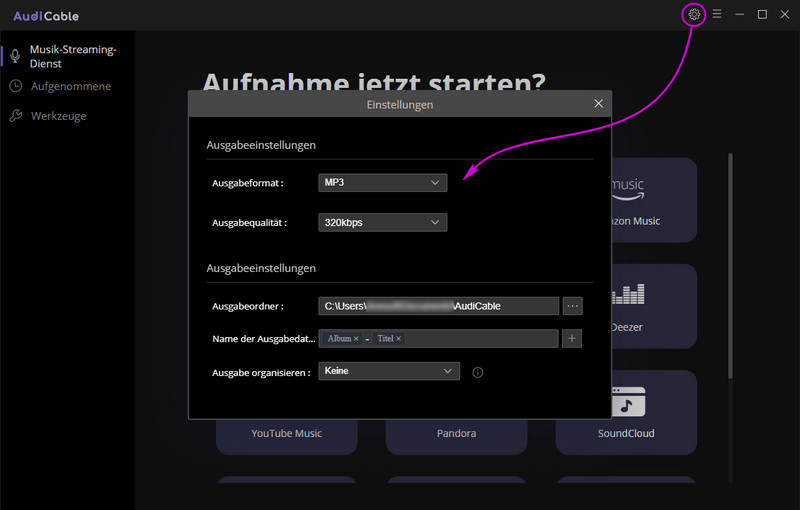
Schritt 3Gehe nun zurück zum Fenster von Deezer Webplayer, wähle einen Song aus und klicke auf den Button von Wiedergabe. AudiCable beginnt automatisch mit der Aufnahme des aktuell wiedergegebenen Songs. Nach dem Abspielen des Deezer-Songs generiert AudiCable außerdem automatisch eine Audiodatei mit ID3-Tags. Du kannst es direkt im Ausgabeordner finden. Diese aufgenommenen Deezer-Songs können auch nach Ablauf des Abonnements offline abgespielt werden.
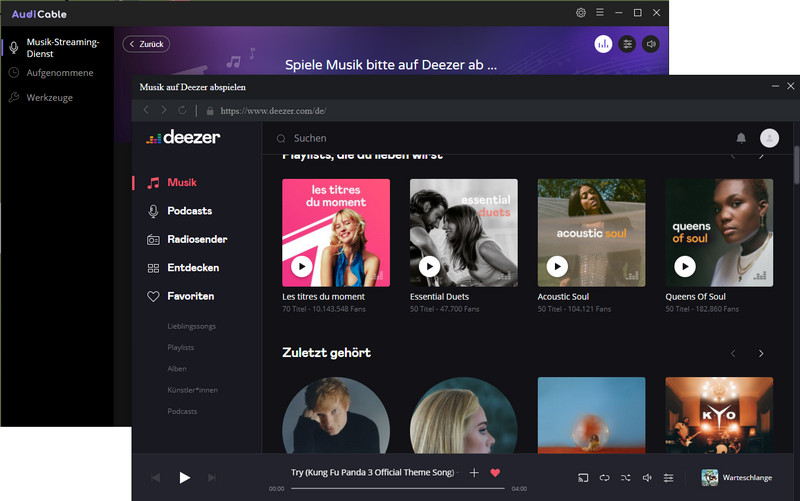
Beide oben genannten Tipps können dir dabei helfen, Deezer-Downloads nach der Kündigung des Abos dauerhaft zu speichern. Die Bedienung ist sehr einfach, die Vor- und Nachteile sind jedoch unterschiedlich. Das in Tipp 1 verwendete Konvertierungstool Deezer Music Converter ist 10-mal schneller als Tipp 2 und hilft Nutzer*innen, viel Zeit zu sparen. Tipp 2 hat aber auch den Vorteil, den Tipp 1 nicht hat, sie beschränkt sich nicht auf die Aufnahme von Deezer-Songs, sondern nimmt auch Songs von anderen bekannten Musik-Streaming-Diensten wie Spotify, Amazon Music, Tidal, Apple Music auf.
| Tipp 1 | Tipp 2 | |
|---|---|---|
| Klangqualität | Bis zu Hi-Fi | Original |
| Geschwindigkeit | 10x | 1x |
| ID3-Tags | Ja | Ja |
| Andere Musik-Streaming-Dienste unterstützen | Nein | Ja |
| Audio-Editor | Nein | Ja |
| ID3-Tags-Editor | Nein | Ja |
Beide Tools bieten kostenlose Testversionen an. Du kannst es testen und dann den Tipp auswählen, den am besten zu dir passt.
Hinweis: Mit der kostenlosen Testversion von Deezer Music Converter können Sie nur 1 Minute lang für jede Audiodatei konvertieren. Sie können diese Einschränkung aufheben, indem Sie eine Lizenz zum Freischalten der Vollversion erwerben.

Apple Music Converter ist ein exzellenter Apple Music Downloader für Windows-Benutzer, der Apple-Musik oder Playlists, M4P Musik und iTunes Hörbücher mit hoher Audioqualität in MP3-, AAC-, WAV-, FLAC, AIFF- oder ALAC-Format herunterladen kann. Mit der schnelleren Geschwindigkeit behält das auch die originalen ID3-Tags.
Details anzeigen >Deezer Music Converter
Empfohlene Produkte
Vielleicht interessieren
Top-Themen
Tests und Reviews
Was wir garantieren

Geld-Zurück-Garantie
Wir bieten Geld-zurück-Garantie für alle Produkte.

Sicheres Einkaufen
Alle Transaktionen im Zahlungsprozess sind durch SSL geschützt.

100% Sauber und Sicher
100% Reinigungsprogramm - Alle Software ist viren- und pluginfrei.